Es gibt zwei Möglichkeiten, eine .gpx-Datei in Deine Suunto App zu importieren. Es ist wichtig, dass die Datei bereits heruntergeladen und in Deiner iCloud, Deinem Drive und/oder iPhone verfügbar ist.
Öffne die Suunto App und gehe zum Map View.

Es gibt zwei Wege:
- Drücke das Plus-Symbol im Kartenfenster und wähle die Option „Route importieren (.gpx)“. Du kannst verschiedene Dateien und Ordner in Deinem Telefon durchsuchen, um die Route zu finden. Außerdem kannst Du das Telefon über die Suchleiste durchsuchen. Die ausgewählte Datei wird im Kartenabschnitt der App geöffnet. Jetzt kannst Du sie bearbeiten, benennen und in deiner Bibliothek speichern.
- Alternativ findest Du unter dem Plus-Symbol in der Kartenansicht das Symbol Bibliothek. Drücke darauf und danach kannst Du rechts oben einfach „Importieren“ wählen und wie oben verfahren.
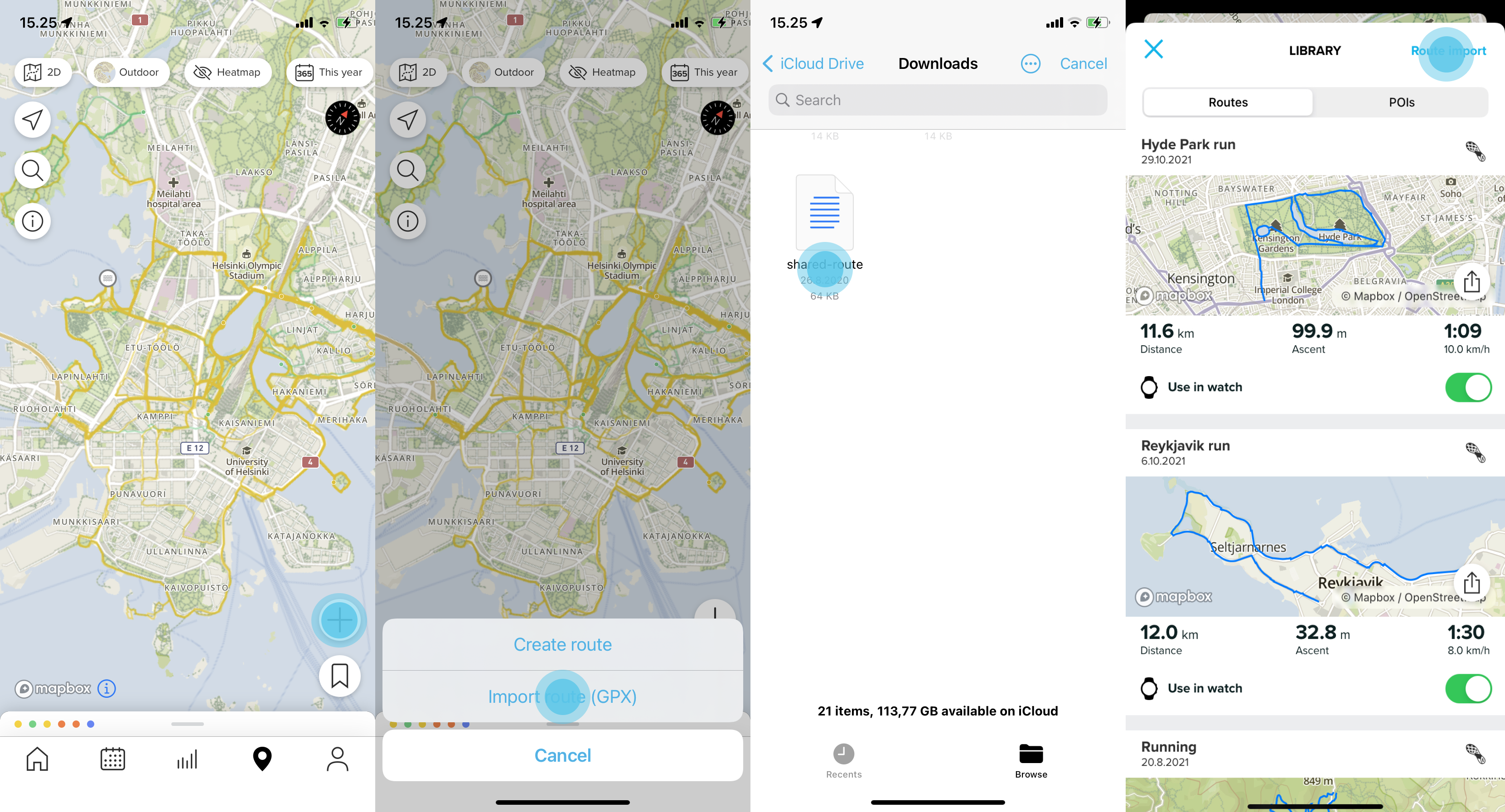
MEHR LESEN: